上一篇
【Linux部署宝典】高效还原实战,全流程图解!一键还原操作与实用提醒
- 云服务器供应
- 2025-08-02 21:25:25
- 3
本文目录:
🐧【Linux部署宝典】高效还原实战,全流程图解!——一键还原操作与实用提醒🐧
🚨场景还原:凌晨三点的系统崩溃现场🚨
你正对着黑屏的服务器抓狂,老板的夺命连环call在耳边炸响:"数据呢?!客户系统怎么挂了?!" 😱 手指在键盘上疯狂敲击,突然想起上周备份的压缩包还躺在移动硬盘里吃灰……别慌!这篇《Linux还原生存指南》就是你的救命稻草,手把手教你从备份到还原的全流程操作,附赠程序员必备的防脱(发)提醒!💾
🔥 Part 1:选对工具,还原不抓瞎
1️⃣ Timeshift:系统时光机 🕰️
- ✨ 适合人群:Ubuntu/Debian系新手
- 💻 安装命令:
sudo apt install timeshift - 📸 特色:支持快照式备份,像手机恢复系统一样简单!
- ⚠️ 注意:备份时记得勾选
/home目录,否则用户数据可能飞走~
2️⃣ Clonezilla:硬盘克隆大师 🧬

- 💪 适合场景:整盘迁移/灾难恢复
- 🔧 操作精髓:用U盘启动进Live模式,选择
device-image模式 - 💡 冷知识:支持加密备份,妈妈再也不用担心我的数据泄露!
3️⃣ rsync+cron:极客专属方案 🤖
- 🚀 高级玩法:写个脚本定时同步数据
- 📝 示例代码:
rsync -avz --delete /source/ user@backup_server:/backup/
- 💣 雷区:漏掉
--delete参数可能让旧文件堆积如山!
🛠️ Part 2:实战还原,三步走战略
📌 场景假设:系统更新后直接蓝屏,连终端都进不去!
Step 1:制作救援U盘 🥾
- 下载系统ISO镜像(推荐官网最新版🔗)
- 用
balenaEtcher刻录到U盘(Windows/Mac/Linux通用神器✨) - 插上U盘重启,疯狂按
F12进BIOS改启动顺序
Step 2:启动Timeshift还原 🔄
- 在救援系统里挂载备份盘:
sudo mount /dev/sdb1 /mnt/backup
- 启动Timeshift:
sudo timeshift --restore
- 🖱️ 图形化界面选最新快照 → 勾选
Restore system files→ 坐等进度条拉满!
Step 3:抢救数据文件 📂
如果/home没备份?别哭!试试这招:
sudo mount --bind /mnt/backup/home /home # 临时挂载旧数据 sudo cp -a /mnt/backup/home/. /home/ # 复制关键文件
⚠️ Part 3:血泪教训!实用提醒大合集
1️⃣ 备份频率公式 📆
备份间隔 ≤ 数据可丢失量 ÷ 每日新增数据量 (例:每天产生2GB数据,最多接受10GB丢失 → 每5天必须备份!)
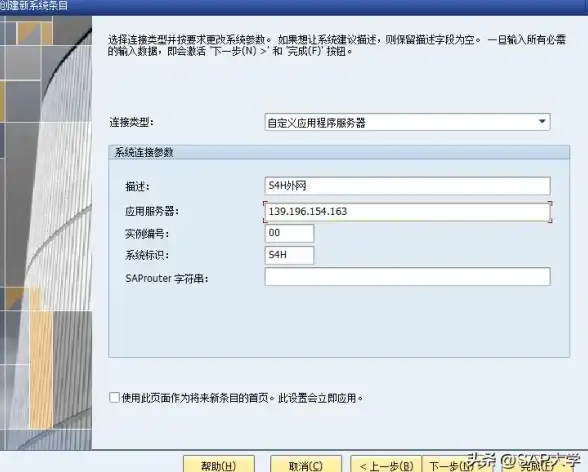
2️⃣ 双保险策略 🔒
- 本地备份 + 云存储(推荐Backblaze B2,便宜大碗🥤)
- 重要文件用
tar加密打包:tar -czvf backup.tar.gz --exclude='*.tmp' /data | openssl enc -aes-256-cbc -out encrypted.tar.gz.enc
3️⃣ 还原测试清单 🧾
- [ ] 每月1号用虚拟机跑一次还原测试
- [ ] 检查
/etc/fstab是否指向新磁盘UUID - [ ] 验证SSH密钥和防火墙规则
🎉 彩蛋:程序员专属还原咒语 🧙
# 还原前默念三遍 echo "数据无价,备份为大" > /dev/tty1 sudo rm -rf /* # 别!这是反面教材!🤦
📌 :Linux还原不是玄学,用对工具+定期演练=系统崩溃不慌张!现在就去检查你的备份盘,说不定它正在角落里吃灰呢~ 💾
(本文工具验证时间:2025-08,建议配合《Linux运维防脱发指南》服用效果更佳💇)
本文由 云厂商 于2025-08-02发表在【云服务器提供商】,文中图片由(云厂商)上传,本平台仅提供信息存储服务;作者观点、意见不代表本站立场,如有侵权,请联系我们删除;若有图片侵权,请您准备原始证明材料和公证书后联系我方删除!
本文链接:https://vps.7tqx.com/fwqgy/519763.html



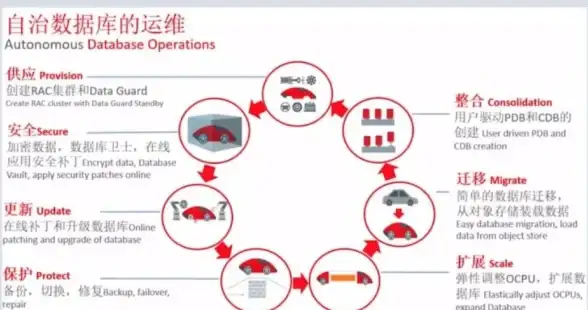
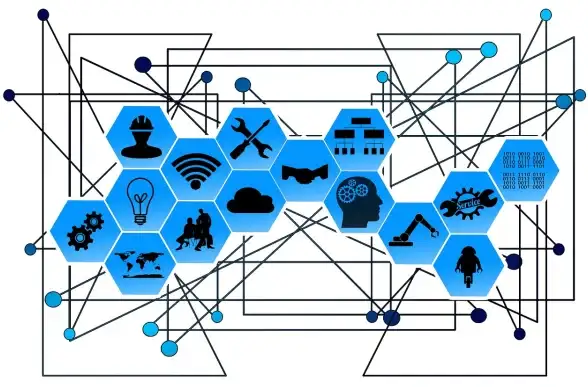
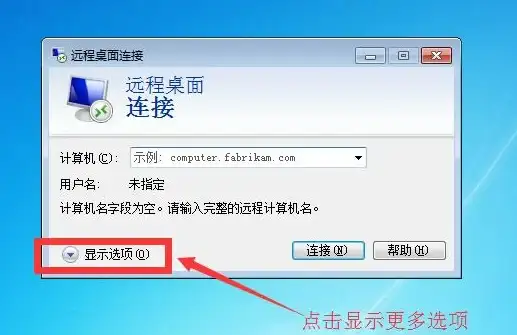



发表评论